
Normalmente, quando queremos formatar nosso cartão de memória ou USB, é porque não tem mais espaço suficiente. Na maioria dos casos é porque não funciona bem, porém, seja qual for o problema, às vezes é difícil fazer a formatação.
É por esse motivo que neste post iremos indicar como forçar a formatação de uma memória ou USB de forma fácil e simples, além de algumas dicas para você levar em consideração.
O que é formatação de USB ou cartão de memória?
Quando falamos do termo “formatação”, nos referimos ao excluindo arquivos que estão armazenados nesse dispositivo. Através deste processo, o USB ficará como novo, ou seja, poderá guardar múltiplas informações. Além disso, estará livre de malware.
Devemos levar em consideração o tipo de arquivo que queremos armazenar em nossa memória. No caso de um USB, o básico seria fazer uma formatação baseada no sistema de arquivos fat32 que seria salvar imagens ou documentos de áudio, então você pode formatar um stick de memória USB para Fat32 no Mac. No caso de um disco rígido ou se você deseja armazenar arquivos maiores, como um filme em HD ou um jogo, o melhor seria ter um sistema de arquivos NTFS. Assim, você pode formatar uma memória USB / pendrive do CMD.
No entanto, às vezes existem problemas que não permitem que o dispositivo seja formatado da forma tradicional que todos conhecemos. Se este for o seu caso, explicaremos como fazer isso usando outro método, fácil e eficiente.
Deve-se notar que, ao formatar sua memória ou USB, eles estarão perdidos todos os arquivos armazenados. Ou seja, nenhuma informação pode ser recuperada após a formatação, então tome cuidado e lembre-se de que você também pode reparar um USB ou cartão de memória sem formatar.
Como forçar a formatação de um USB ou cartão de memória
Existem vários motivos pelos quais não permite que a nossa memória seja formatada, porque está muito danificada, ou não existe a opção de formatar devido a problemas de vírus. O que vamos fazer é usar um Recurso do Windows que geralmente é fácil e sem muitas complicações.
Para começar, temos que ir ao motor de busca inicial e escrever CMD, o prompt de comando aparecerá e nós o abrimos. Uma janela preta aparecerá onde faremos as seguintes indicações.
1- Reparar memória ou USB
- Nós escrevemos Diskpart e pressionamos Enter, teremos outra janela pop-up.
- Nesta janela nós escrevemos lista de disco Pressionamos Enter e obteremos uma lista de discos e procuramos aquele que queremos formatar à força.
- Depois de nos certificarmos de que é o que procuramos, escrevemos selecione o disco e o número da nossa memória, se por exemplo for o número 3, então colocamos selecione o disco 3.
- Ele vai nos dizer que já está selecionado, então escrevemos limpar para limpar nossa memória. Isso nos faz deixar nossa memória em branco.
2- Criar partição e formatar
- Agora teremos que criar uma partição, já que não há nada nessa unidade para limpeza. Para isso nós escrevemos criar partição primária e pressione Enter, isso nos mostrará que a partição já foi criada.
- Depois, teremos que selecionar a partição para fazer a formatação. Para isso nós escrevemos selecione a partição 1. Nós confirmamos e entramos formato fs = fat32. Uma conta progressiva começará e começará a ser processada, ou seja, a formatar.
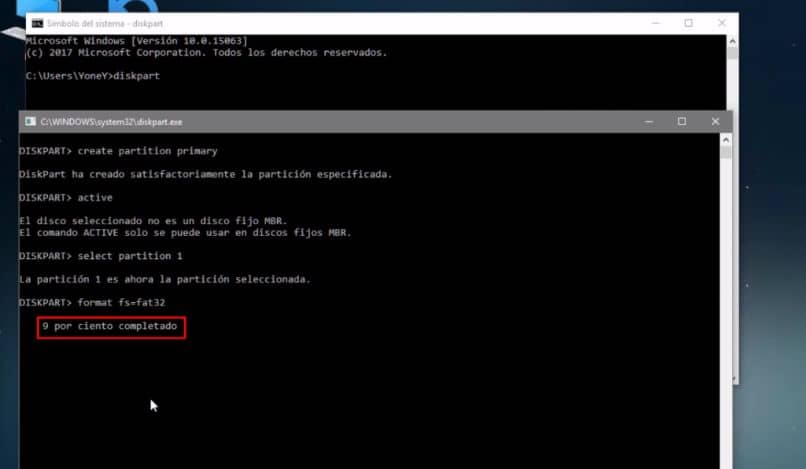
Vamos esperar alguns minutos para que o processo atinja 100%, então escrevemos saída para sair do prompt de comando e inteligente, e nossa memória ou USB está pronto para uso.
É importante lembrar que se você deseja usar a memória para outro tipo de uso, como USB inicializável, aqui mostraremos em detalhes e facilmente como criar USB inicializável.
Por fim, esperamos que este tutorial tenha ajudado você, porém gostaríamos de saber a sua opinião. formatar memória USB com facilidade? Você conhece outros métodos para formatar um USB à força? Deixe-nos suas respostas nos comentários.